戴尔台式机bios设置,小编告诉你如何安装U盘启动
分类:U盘教程 发布时间:2017-11-09 13:01:25
设置bios早已进入我们的生活,只要掌握了设置bios方法,就可以方便使用设置bios了,如果大家想要这个方法的话,下面小编就给大家带来设置bios的教程吧,希望大家都能够掌握这个方法。
戴尔bios设置,无需电脑技术也可以独立完成,小白也可自己完成安装系统,安全简单!设置戴尔bios,接下来我们就一起看看是怎么操作的吧!
戴尔台式机bios设置
一、所需工具:
1、戴尔dell台式电脑
2、U盘启动盘:制作U盘PE启动盘方法
二、设置步骤如下:
1.把U盘插到电脑USB插口,电脑开机看到logo不断按快捷键F12,

设置戴尔bios启动系统软件图解1
2.进入快捷菜单的话,直接选择带有‘USB’字样的,点击回车键Enter,如果看不到USB,则重开机按F2进Bios菜单
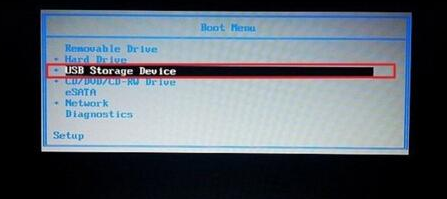
bios启动设置系统软件图解2
3.进入Bios菜单的话,选到Boot菜单,如果Secure Boot Contro选项是显示Enabled(启动)就改成Disabled(禁用);再把USB Boot Support设置成Enabled,然后把Boot Mode改成Legacy,此时1st这里可以选着Usb字样的选项,选好即可

戴尔bios系统软件图解3
4.按F10保存并重启,启动时按F12选择U盘启动。






 立即下载
立即下载







 魔法猪一健重装系统win10
魔法猪一健重装系统win10
 装机吧重装系统win10
装机吧重装系统win10
 系统之家一键重装
系统之家一键重装
 小白重装win10
小白重装win10
 杜特门窗管家 v1.2.31 官方版 - 专业的门窗管理工具,提升您的家居安全
杜特门窗管家 v1.2.31 官方版 - 专业的门窗管理工具,提升您的家居安全 免费下载DreamPlan(房屋设计软件) v6.80,打造梦想家园
免费下载DreamPlan(房屋设计软件) v6.80,打造梦想家园 全新升级!门窗天使 v2021官方版,保护您的家居安全
全新升级!门窗天使 v2021官方版,保护您的家居安全 创想3D家居设计 v2.0.0全新升级版,打造您的梦想家居
创想3D家居设计 v2.0.0全新升级版,打造您的梦想家居 全新升级!三维家3D云设计软件v2.2.0,打造您的梦想家园!
全新升级!三维家3D云设计软件v2.2.0,打造您的梦想家园! 全新升级!Sweet Home 3D官方版v7.0.2,打造梦想家园的室内装潢设计软件
全新升级!Sweet Home 3D官方版v7.0.2,打造梦想家园的室内装潢设计软件 优化后的标题
优化后的标题 最新版躺平设
最新版躺平设 每平每屋设计
每平每屋设计 [pCon planne
[pCon planne Ehome室内设
Ehome室内设 家居设计软件
家居设计软件 微信公众号
微信公众号

 抖音号
抖音号

 联系我们
联系我们
 常见问题
常见问题



